パソコン/FTPサーバーに画像を送信する
再生画面で選んだ画像をパソコンまたはFTPサーバーに送信できます。カメラで撮影するたびに自動で送信することもできます。
パソコンまたはFTPサーバーに接続する
有線LANまたはワイヤレストランスミッターを使用して、パソコンまたはFTPサーバーに接続します。
-
[]で[]を選ぶ
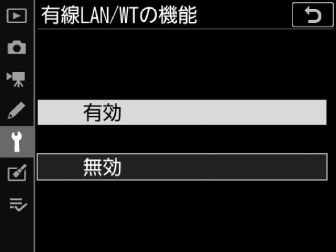
-
Jボタンを押すと、最後に接続した接続設定でネットワークに接続します。接続設定を変更したい場合は手順2に進んでください。
-
接続が完了すると、[]画面で接続設定名が緑色で表示されます。

-
接続設定名が緑色で点灯していない場合は、パソコンの無線接続設定でカメラと接続し直してください。
-
-
[]でPC画像送信モードまたはFTP画像送信モードの接続設定を選ぶ

-
PC画像送信モードの接続設定にはKが、FTP画像送信モードの接続設定にはNが表示されています。
-
Jボタンを押すと、[]画面に戻って接続が開始されます。接続が完了すると、[]画面で接続設定名が緑色で表示されます。

-
接続設定名が緑色で点灯していない場合は、パソコンの無線接続設定でカメラと接続し直してください。
-
PC画像送信モードで送信された画像は、次のフォルダーに転送されます。
-
Windows:\Users\"ユーザー名"\Pictures\Wireless Transmitter Utility
-
macOS:/Users/"ユーザー名"/Pictures/Wireless Transmitter Utility
Wireless Transmitter Utilityを使うと、転送先のフォルダーを変更できます。詳しくはWireless Transmitter Utilityのヘルプをご覧ください。
画像を選んで送信する
-
カメラのKボタンを押して1コマ表示モードまたはサムネイル表示モードにする
-
送信したい画像を選ぶ
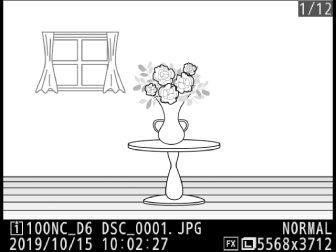
-
Jボタンを押しながらマルチセレクターの中央ボタンを押す
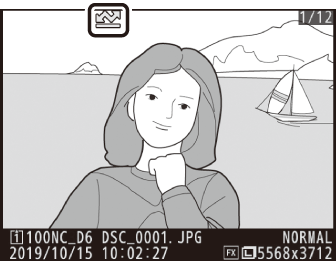
-
優先送信マーク(白色)が付加されます。ネットワークに接続済みの場合、すぐに送信が始まります。
-
送信指定した画像がある状態でネットワークに接続すると、自動的に送信が開始されます。
-
複数の画像を送信する場合は、手順2~3を繰り返してください。
-
-
再度Jボタンを押しながらマルチセレクターの中央ボタンを押すと、送信指定が解除されます。
-
再生時のiメニュー[]でも送信指定を解除できます。
-
セットアップメニュー[]にある[]の[]で一括削除できます。
送信する画像を選んだ後にiボタンを押し、再生時のiメニューで[]を選んでも送信指定できます。
撮影した画像を自動で送信する
セットアップメニュー[]にある[]の[]を[]に設定すると、静止画を撮影するたびにパソコンに転送します。
-
画像はメモリーカードに記録されてから自動的に送信設定が行われます。撮影する場合は必ずカメラにメモリーカードを挿入してください。
-
動画撮影時に撮影した静止画、および動画は自動送信されません。これらのファイルを送信するには、再生画面で送信設定してください。
マーク表示について
送信する画像には次のようなマークが表示されます。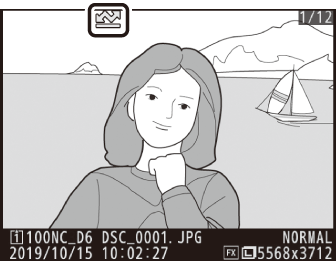
u(白):送信予定の画像(優先送信マーク)
手動で送信設定した画像に表示されます。Wの画像がある場合でも、優先して画像が送信されます。
W(白):送信予定の画像(送信設定マーク)
自動送信で送信設定され、これから送信される画像の送信設定マークは白色で表示されます。
X(緑):送信中の画像(送信中マーク)
画像の送信中は送信設定マークが緑色で表示されます。
Y(青):送信済みの画像(送信済みマーク)
画像が正常に送信された場合に表示されます。
画像送信時の[有線LAN/ワイヤレストランスミッター]画面
[]画面では、次の状態が確認できます。
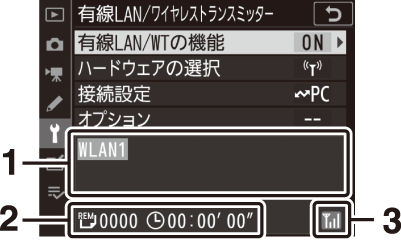
| 1 |
接続状態:接続状態を表します。接続されたときは接続設定名が緑色で表示されます。 データを送信中の場合、接続先名の下に「(送信中のファイル名)」+「送信中」と表示されます。エラーが発生した場合には、エラーの内容およびエラーコードが表示されます(有線LAN/ワイヤレストランスミッター使用時のトラブルシューティング)。 |
|---|---|
| 2 |
残り:送信予定のコマ数と、残りの送信予定時間を表示します。表示される時間は目安です。 |
| 3 |
電波状態:有線LAN接続時には、有線LANアイコンTが表示されます。無線LAN接続時には、電波の状態がアイコンで表示されます。 |
|---|
無線LAN接続時、電波状態によっては送信が一時中断されることがあります。この場合、電波状態が回復した後、カメラの電源をいったんOFFにして再度ONにすると、送信設定マークが表示された画像の送信を再開します。
送信中はメモリーカードやイーサネットケーブルの抜き差し、およびワイヤレストランスミッターの取り外しを絶対に行わないでください。
カメラとパソコンの通信状態は、カメラのネットワークインジケーターで確認できます。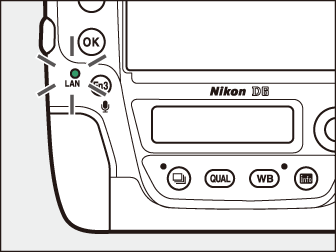
|
ネットワークインジケーター |
状態 |
|---|---|
|
I(消灯) |
|
|
K(緑点灯) |
パソコンとの接続を待っています。 |
|
H(緑点滅) |
パソコンと接続しています。 |
|
H(橙点滅) |
パソコンとの通信エラーです。 |
カメラとパソコンの通信状態はファインダー内表示に表示されます。有線LAN通信時はTマークが、無線LAN通信時はUマークが点灯します。エラーが発生した場合はマークが点滅します。
パソコンに接続する場合のポートは、TCPポート15740、UDPポート5353を使用します。ファイアーウォールを設定しているパソコンでは、ファイアーウォールにポート番号の例外設定を行わないと、カメラとパソコン間で転送ができない場合があります。
録音した音声メモも同時に送信されます。ただし、音声メモのみを送信することはできません。
インターバルタイマー撮影中は、半押しタイマーがオフになると画像の送信が中断されるため、半押しタイマーを長めに設定することをおすすめします。
送信設定は保持されるため、再度電源をONにすると、送信設定マークが表示された画像は送信が再開されます。
